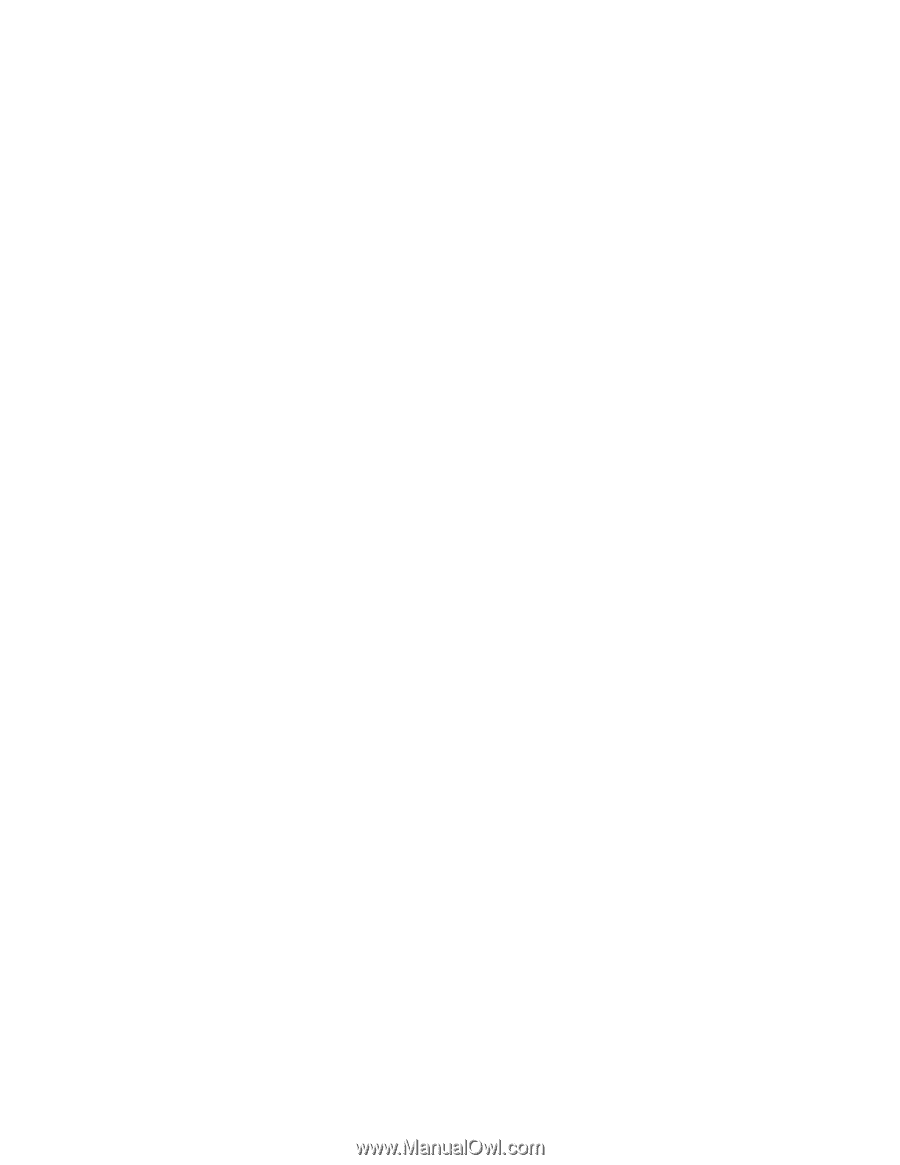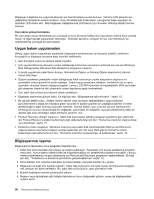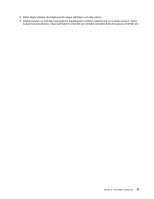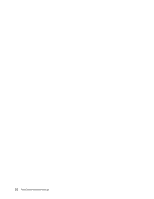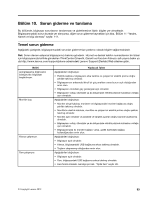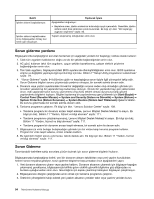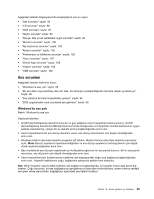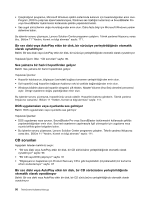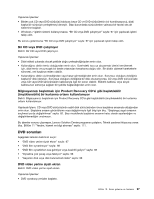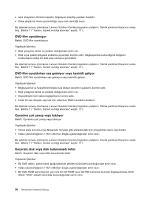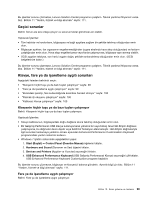Lenovo ThinkCentre M92z (Turkish) User Guide - Page 107
Ses sorunları, Windows'ta ses yok
 |
View all Lenovo ThinkCentre M92z manuals
Add to My Manuals
Save this manual to your list of manuals |
Page 107 highlights
Aşağıdaki listeden bilgisayarınızda karşılaştığınız sorunu seçin: • "Ses sorunları" sayfa: 95 • "CD sorunları" sayfa: 96 • "DVD sorunları" sayfa: 97 • "Geçici sorunlar" sayfa: 99 • "Klavye, fare ya da işaretleme aygıtı sorunları" sayfa: 99 • "Monitör sorunları" sayfa: 100 • "Ağ oluşturma sorunları" sayfa: 102 • "Aksam sorunları" sayfa: 105 • "Performans ve kilitlenme sorunları" sayfa: 106 • "Yazıcı sorunları" sayfa: 107 • "Dizisel kapı sorunları" sayfa: 108 • "Yazılım sorunları" sayfa: 108 • "USB sorunları" sayfa: 109 Ses sorunları Aşağıdaki listeden belirtinizi seçin: • "Windows'ta ses yok" sayfa: 95 • "Bir ses diski veya AutoPlay etkin bir disk, bir sürücüye yerleştirildiğinde otomatik olarak oynatılmıyor" sayfa: 96 • "Ses yalnızca bir harici hoparlörden geliyor" sayfa: 96 • "DOS uygulamaları veya oyunlarda ses gelmiyor" sayfa: 96 Windows'ta ses yok Belirti: Windows'ta ses yok Yapılacak İşlemler: • On/Off (Açma/Kapama) denetimi bulunan ve güç sağlanan harici hoparlörler kullanıyorsanız, On/Off (Açma/Kapama) denetiminin On (Açma) konumunda olduğundan ve hoparlörün elektrik kablosunun uygun şekilde topraklanmış, çalışan bir ac elektrik prizine bağlandığından emin olun. • Harici hoparlörlerinizde ses düzeyi denetimi varsa, ses düzeyi denetiminin çok düşük olmadığından emin olun. • Windows bildirim alanında hoparlör simgesini çift tıklatın. Master Volume (Ana Ses) denetimi penceresi açılır. Mute (Sessiz) ayarlarının işaretlenmediğinden ve ses düzeyi ayarlarının herhangi birinin çok düşük olarak ayarlanmadığından emin olun. • Bazı modellerde ses düzeyini ayarlamak için kullanabileceğiniz bir ön ses paneli bulunur. Bir ön ses paneli mevcutsa, ses düzeyinin çok düşük olmadığından emin olun. • Harici hoparlörlerinizin (kullanılıyorsa kulaklıklar da) bilgisayardaki doğru ses bağlacına bağlandığından emin olun. Hoparlör kablolarının çoğu, bağlaçlarla eşleşecek şekilde renk kodludur. Not: Harici hoparlör veya kulaklık kabloları ses bağlacına bağlandığında, iç hoparlör (mevcutsa) devre dışı bırakılır. Çoğu durumda, bir ses bağdaştırıcısı genişletme yuvalarından birine takılırsa, sistem kartına yerleşik ses işlevi devre dışı bırakılır; bağdaştırıcı üzerindeki ses fişlerini kullanın. Bölüm 10. Sorun giderme ve tanılama 95